Anmärkningar
Den fria versionen av media.io ger bara fyra typer av format, MP4, WAV, WMA, OGG, etc. Och större ljudfiler behöver mer tid att vänta. Du måste betala för dess obegränsade version för fler konverteringstyper och snabbare hastighet.
Även om det finns olika ljud eller videospelare för dig att spela ljudfiler, nej ljudspelare stöder alla ljudformat. Alla dina ljudfiler kan inte ha samma ljudformat och du laddar inte ner och installerar många ljud- eller videospelarprogram på din dator. Det du behöver är en allt-i-ett-videokonverterare för att konvertera din ljudfil till filen som är kompatibel med spelaren på din dator eller bärbar enhet, som iPhone, iPad, iPod, Samsung, LG, Sony, HTC, Android-surfplatta , etc.
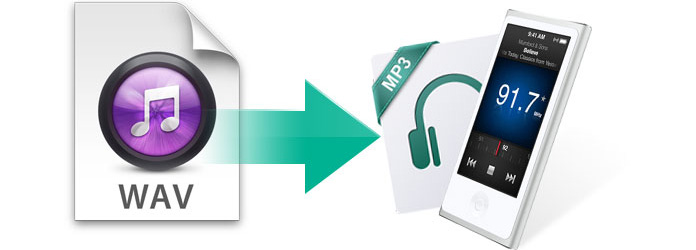
Om du googlar sättet att ändra WAV till MP3 eller konvertera MP3 till WAV, hittar du många alternativ för att hjälpa dig. Faktum är att olika metoder kan tillfredsställa ditt behov av att konvertera ditt video- eller ljudfilsformat till populära format som är kompatibla med din spelare eller digitala enhet. Vissa väljer att konvertera WAV-fil till MP3 online. Vissa konverterar WAV till MP3 eller konverterar MP3 till WAV med iTunes. Vissa använder ljudspelare, som VLC Media Player eller RealPlayer för att göra det. Och det är vissa som väljer att ladda ner gratis programvara för att konvertera sina ljud- / videofiler.
Först av allt måste du installera iTunes-programmet (Vad är iTunes) till din dator. Om du är Windows-användare, ladda ner och installera iTunes för Windows till din PC. Starta sedan iTunes på din dator.
1. Öppna iTunes-inställningen genom att klicka på "Redigera"> "Inställningar" (Mac-användare: "iTunes"> "Inställningar")> "Allmänt"> "Importera inställningar"> "Importera med"> välj kodningsformat, som WAV, eller MP3> "OK".
2. Välj WAV-ljudfiler i ditt bibliotek och klicka sedan på "File"> "Skapa ny version" (MP3, AAC, AIFF, WAV eller Apple lossless version).
Det är gratis att konvertera WAV till MP3 eller vice versa med iTunes. Det är dock tydligt att iTunes endast konverterar ett begränsat ljudfilformat, inklusive MP3, WAV, AIFF och AAC. Om du vill konvertera en MP3- eller WAV-fil till OGG eller WMA släpper den dig.
Många väljer att göra ljudkonvertering på Windows eller Mac med online-sätt. Det finns några populära WAV till MP3 online-omvandlare eller MP3 till WAV-omvandlare online för att konvertera WAV och MP3-fil. De är media.io - video online-omvandlare, audio.online - konvertera till mp3och zamzar - konvertera wav till mp3och nätet Audio Converter. Några av dem är gratis för oss. Du kan konvertera en begränsad ljudfil gratis. Om din WAV-fil är för stor måste du betala för din konvertering eller vänta längre tid. Ta media.io som ett exempel:
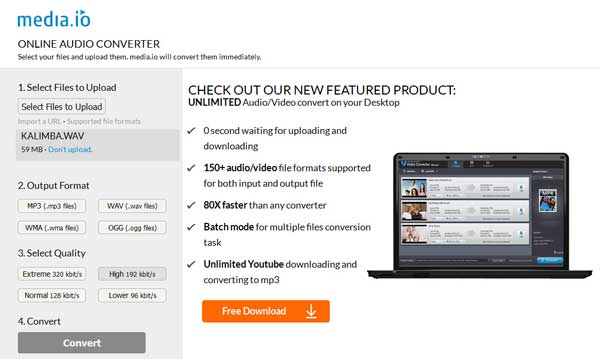
Anmärkningar
Den fria versionen av media.io ger bara fyra typer av format, MP4, WAV, WMA, OGG, etc. Och större ljudfiler behöver mer tid att vänta. Du måste betala för dess obegränsade version för fler konverteringstyper och snabbare hastighet.
Från metoderna ovan kan vi se att det inte kan tillfredsställa alla användare när människor konverterar från / till WAV till / från MP3 på online sätt eller använder iTunes. Egentligen har du bättre val att ladda ner lite freeware som Audacity och Free WAV to MP3 Converter.
Som ett gratis och populärt ljudinspelnings- och redigeringsverktyg med öppen källkod kan Audacity också vara en bra ljudkonverterare. Dessutom kan du konvertera olika ljudformat, som att ändra MP3-format till WAV, WMA till MP3 och mer. Ljudinformation kan också redigeras med Audacity. Och följande visar dig hur du gör en WAV-fil till MP3-konvertering.

Anmärkningar
För att skapa MP3-filer måste du ladda ner lame_enc.dll-filen som tillhandahålls av Audacity. När processen är klar ska du testa det konverterade MP3-ljudet bättre. Förresten, den har också Mac-version för att hjälpa användare att konvertera WAV-format till MP3 på Mac.
När det gäller ljudkonvertering, vilken typ av tredjepartsprogramvara kommer du att tänka på? Och här rekommenderar vi verkligen ett ansedd gratisprogram med namnet Gratis WAV till MP3 Converter för att bättre lösa ditt problem. Den har förmågan att konvertera alla video-/ljudformat till ett annat video- eller ljudformat du vill ha. Att konvertera WAV till MP3 eller MP3 till WAV är en del av dess funktioner. Så vi kan betrakta det som en professionell MP3 till WAV Converter. Dessutom kan du också konvertera WMA, M4A, FLAC, AAC till MP3. Denna enastående ljud- eller musikkonverteringsapp är professionell när det gäller att konvertera WAV-filer och MP3-filer ömsesidigt. Dessutom kan det också extrahera ljud från videofiler inklusive MPG, MPEG, MPEG2, VOB, MP4, M4V, RM, WMV, MKV, TS, AVI, 3GP, 3G2, FLV, etc. och konvertera extraherat ljud till andra ljudformat , till exempel konvertera FLV till WAV, eller ändra WMV till MP3, eller ändra M4A till MP3 och så vidare.
steg 1 Ladda ner gratis WAV till MP3 Converter
Starta den efter att ha installerat den gratis ljudkonverteringsappen på din dator.

steg 2 Lägg till fil.
Klicka på "Lägg till fil" -knappen för att importera dina filer, du kan också klicka på "File" -menyn för att öppna följande rullgardinsmeny och välj sedan "Lägg till fil" för att importera filer. Du kan ladda upp ljud i vilket format som helst, till exempel WAV, MP3, AIFF och AAC.

steg 3 Utgångsinställningar.
Välj utgångsformat i rullgardinslistan "Profil". Klicka på "Inställningar" för att ställa in dina ljudparametrar. Här innehåller utgångsfilformatet många ljudformat, såsom MP3, MP2, AAC, AC3, WAV, WMA, M4A, RA, OGG, AU, AIFF, FLAC, och så vidare. Välj bara det format du behöver.

steg 4 Starta konvertering av WAV och MP3.
Klicka på "Convert" -knappen i gränssnittets nedre hörna och börja konvertera ljudfilen. Dessutom har konverteringsprogramvaran Free WAV to MP3 sin Mac-version, så att du kan konvertera vilken ljudfil som helst på Mac.

I den här artikeln talar vi främst om hur man konverterar WAV till MP3 eller MP3 till WAV med iTunes, media-io online-omvandlare, såväl som tredjepartsprogramvara som Audacity och Free WAV till MP3 Converter. Hoppas att du kan hitta den lämpliga WAV till MP3-omvandlaren.